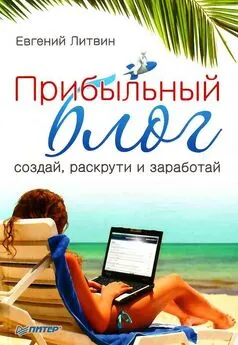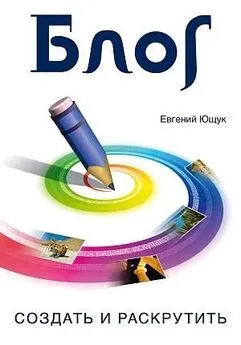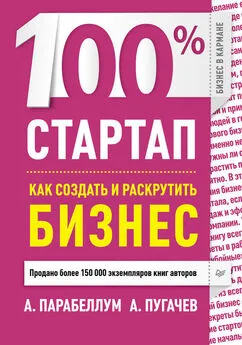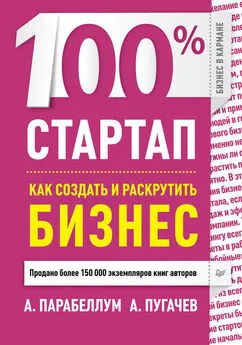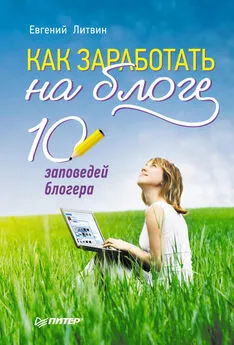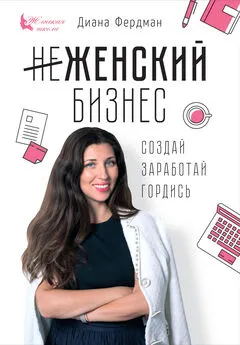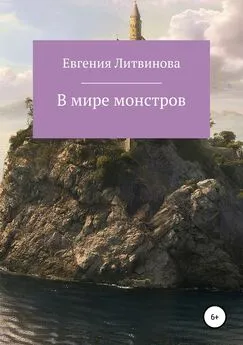Евгений Литвин - Прибыльный блог: создай, раскрути и заработай
- Название:Прибыльный блог: создай, раскрути и заработай
- Автор:
- Жанр:
- Издательство:Питер
- Год:2012
- Город:СПб
- ISBN:978-5-459-00401-4
- Рейтинг:
- Избранное:Добавить в избранное
-
Отзывы:
-
Ваша оценка:
Евгений Литвин - Прибыльный блог: создай, раскрути и заработай краткое содержание
Что такое блог, сегодня знает каждый или практически каждый пользователь Интернета. И судя по стремительно возрастающему количеству блогов в Сети, для многих блогинг — достаточно серьезное увлечение. Но далеко не каждый знает, что это увлечение вполне может быть очень прибыльным. Как «заставить» блог приносить деньги? Как создать и раскрутить свой блог? Как выбрать целевую аудиторию и тематику? Ответы на эти и многие другие вопросы вы найдете в практическом руководстве Евгения Литвина.
Откройте для себя профессиональные секреты успеха, узнайте, как хобби может приносить прибыль!
Прибыльный блог: создай, раскрути и заработай - читать онлайн бесплатно ознакомительный отрывок
Интервал:
Закладка:
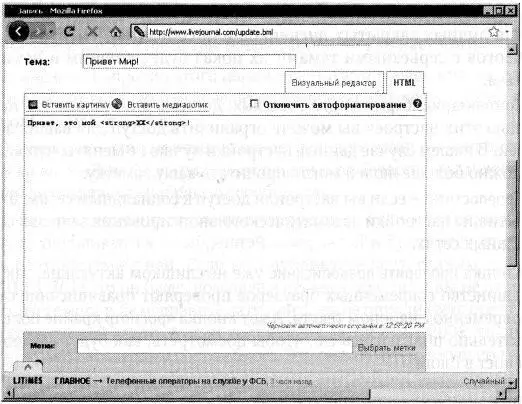
Рис. 3.20.HTML-редактор «Живого Журнала»
Как вставить картинку
Чтобы вставить картинку в запись блога, нажмите кнопку Вставить/редактировать изображение (рис. 3.21).
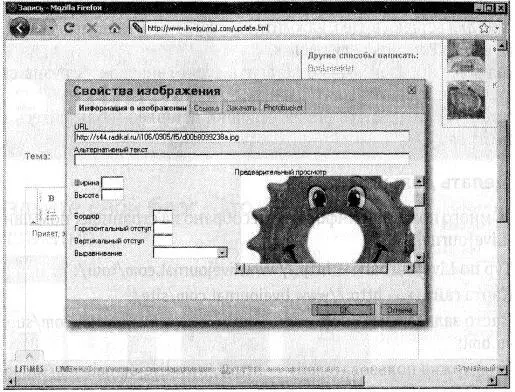
Рис. 3.21.Вставка иллюстрации в LiveJournal
В открывшемся редакторе перейдите на вкладку Закачать,если вы хотите закачать картинку со своего компьютера. Щелкните кнопкой мыши на Image from file(Изображение из файла), нажмите кнопку Обзор… и выберите изображение на своем компьютере. Потом нажмите кнопку Upload(Загрузить) и подождите немного, пока изображение закачается на сервер Livejoumal.
Если вы хотите использовать изображение из Интернета, введите адрес изображения в поле URL, размещенном на вкладке Информация о изображении.На этой же вкладке вы можете настроить стили, размер и положение картинки относительно текста.
Как вставить видео
Чтобы вставить в блог видео, нужно использовать код плеера видеохос-тингов, таких как YouTube, «Яндекс.Видео», Bидео@Mail.Ru, RuTube и др. (рис. 3.22).
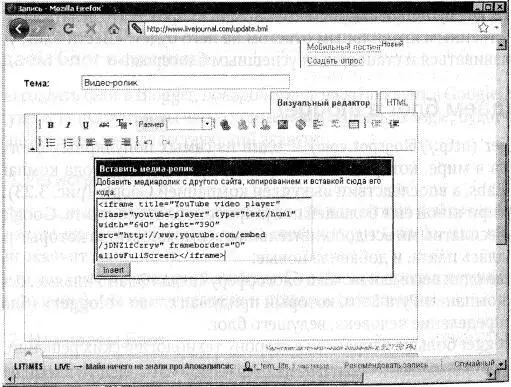
Рис. 3.22.Вставка видеоролика
Вначале загрузите видео в один из этих видеохостингов, затем получите код для вставки видео, нажмите кнопку Вставить медиаролики вставьте код в окно Вставить медиа-ролик.
Таким же образом можно вставить аудио, вначале загрузив его на аудиохостинг или подкаст-терминал.
Чтобы убедиться, что ролик успешно вставлен, пользуйтесь пред-просмотром.
Очень много полезной информации собрано на страницах помощи в самом Livejournal:
□ «Тур по Livejournal» — http://www.livejournal.com/tour/;
□ «Карта сайта» — http://www.livejournai.com/site/;
□ «Часто задаваемые вопросы» — http://www.livejournal.com/support/faq.bml;
□ «Поддержка пользователей» — http://www.livejournal.com/support/.
В этих разделах собрана самая полная и актуальная информация о работе «Живого Журнала».
Теперь, когда у вас есть настроенный блог в «Живом Журнале» и вы знаете, как публиковать посты, возникает вопрос: «Что делать дальше?» Единственным правильным ответом на него будет: «Вести блог, учиться, развиваться и становиться успешным блогером!»
Создаем блог в Blogger
Blogger ( http://blogspot.com) — один из самых популярных блогохос-тингов в мире, который был открыт в середине 1999 года компанией Руга Labs, а впоследствии выкуплен компанией Google (рис. 3.23). Это стало причиной еще большей популярности блогохостинга, Google сделала бесплатными все дополнительные возможности, за которые ранее взималась плата, и добавила новые.
Еще один весомый вклад в блогосферу сделал Эван Уильямс, основатель компании Руга Labs, который придумал слово «blogger»(блогер) как определение человека, ведущего блог.
Blogger больше направлен в сторону технологических решений, чем социальных элементов. Поэтому блоги на его платформе выглядят самостоятельными ресурсами, а 90 % их читателей не являются пользователями этого блогохостинга.
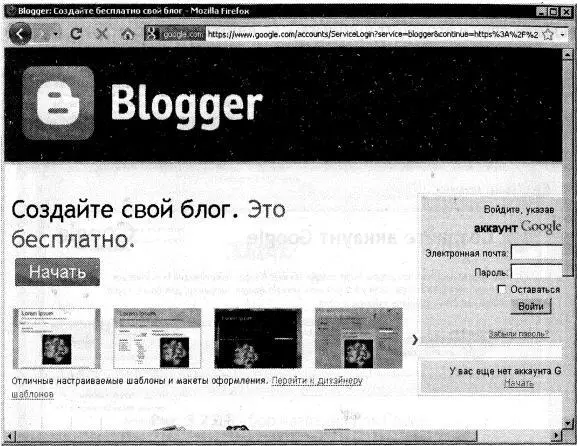
Рис. 3.23.Блогохостинг Blogger
Чтобы создать блог в Blogger, понадобится только аккаунт в Google. Если у вас уже есть аккаунт и вы часто применяете сервисы Google, будет удобно использовать уже существующий аккаунт.
Шаг 1. Регистрируемся
Перед тем как приступить к созданию блога, вам нужно войти в систему. Вы можете сделать это, войдя через свой аккаунт Google, или создать новый аккаунт (рис. 3.24).
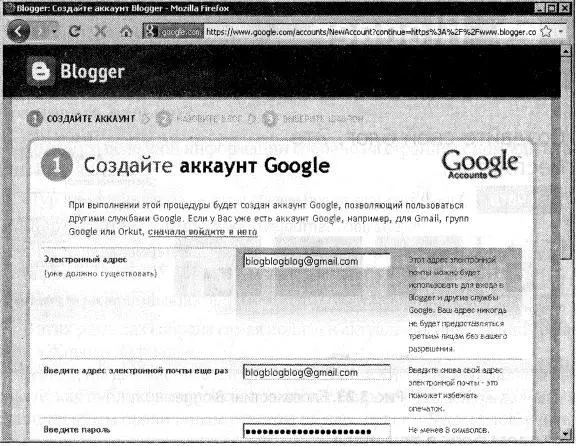
Рис. 3.24.Регистрация в Blogger
Если вы вошли через свой аккаунт Google, вам предложат выбрать имя (никнейм) для комментариев и принять соглашение.
Шаг 2. Называем блог
Нажав кнопку Создание блога,вы попадете в раздел Назовите блог,в котором вам предлагается выбрать название блога и его адрес (URL), точнее, часть адреса перед… blogspot.com. Хотя блогохостинг расположен по адресу btogger.com, блоги на его платформе находятся на домене blogspot.com, и это стоит принимать во внимание (рис. 3.25).
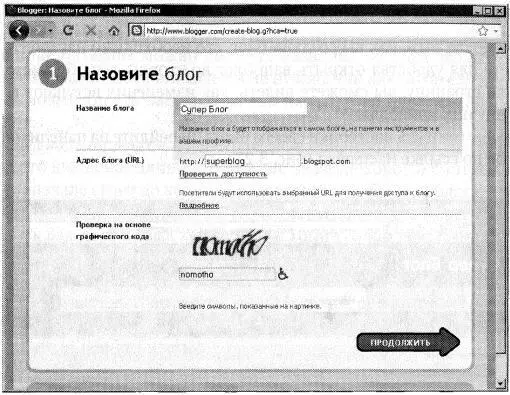
Рис. 3.25.Выбор названия для блога
О том, как выбрать название для блога, подробно было рассказано выше, в подразделе «Регистрируем свой блог в четыре шага», когда описывался «Шаг 1: Создаем аккаунт».
После того как вы ввели адрес будущего блога, перейдите по ссылке Проверить доступностьпод адресом и проверьте его доступность. Если адрес уже занят, система предложит вам несколько новых на выбор.
Шаг 3. Выбираем начальный шаблон
На этом шаге вам предлагается из нескольких предложенных шаблонов выбрать шаблон для будущего блога. Этот шаг чисто формальный, поскольку в Blogger очень много готовых шаблонов и позже вы сможете выбрать другой шаблон (рис. 3.26).
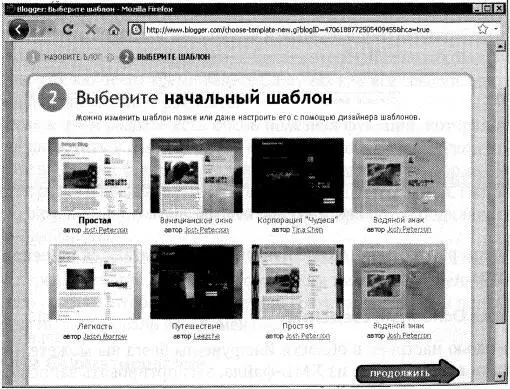
Рис. 3.26.Выбор шаблона блога
На этом все, ваш блог создан и готов к использованию.
Сразу после того, как вы создали блог, его необходимо настроить. Вы можете для удобства открыть ваш блог во втором окне браузера. Обновляя страницу, вы сможете видеть, как изменения вступают в силу и к чему они приводят.
Чтобы открыть настройки своего блога, перейдите на панели инструментов по ссылке Настройки (рис. 3.27).
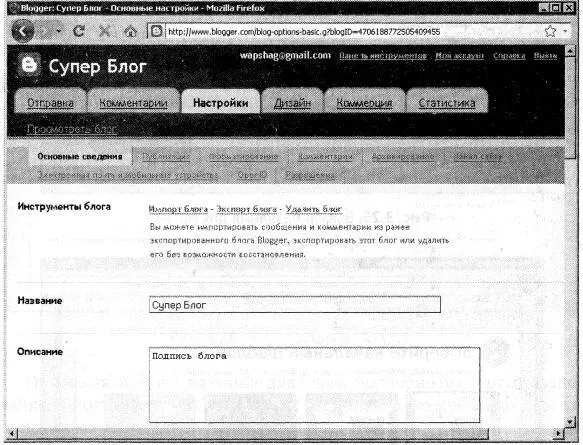
Рис. 3.27.Настройка Blogger
Теперь рассмотрим, какие настройки предлагаются на основных вкладках.
Вкладка Основные сведения
С помощью настроек в области Инструменты блогавы можете импортировать в блог записи из XML-файла, экспортировать записи блога в файл или удалить блог. Стоит отметить, что импорт и экспорт проводятся при переносе блога на другую платформу или при смене адреса. Эта процедура очень болезненна для блога, и прибегать к ней стоит только в крайних случаях.
В поле Названиеможно сменить название. Ихотя это довольно просто сделать, часто его менять не нужно, так как читатели должны иметь возможность запомнить, как называется блог, который они читают.
Читать дальшеИнтервал:
Закладка: